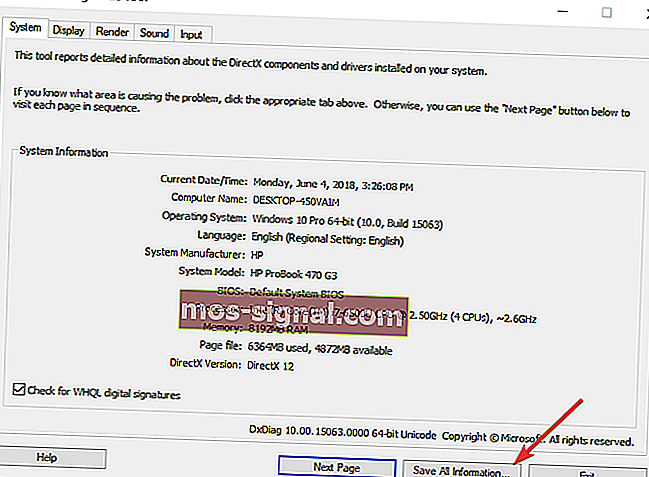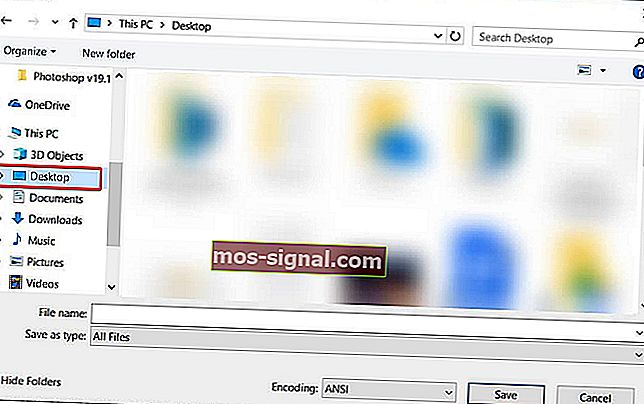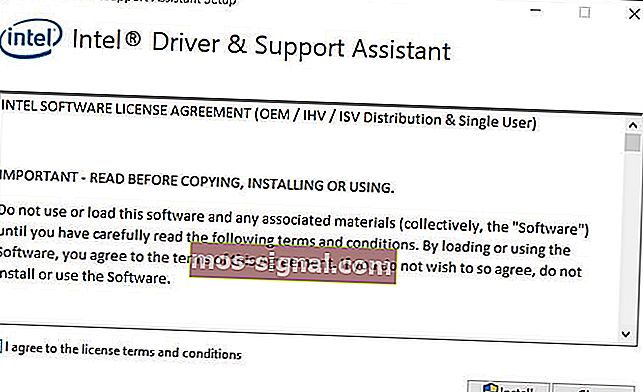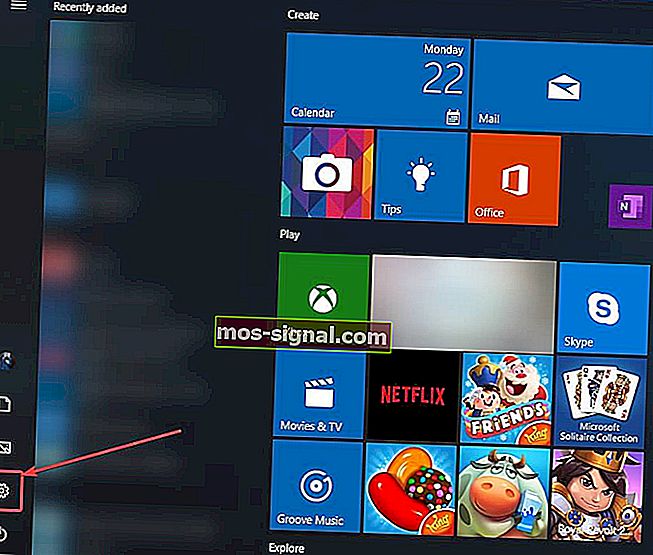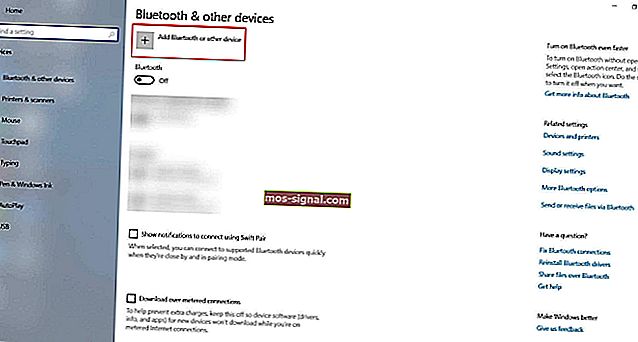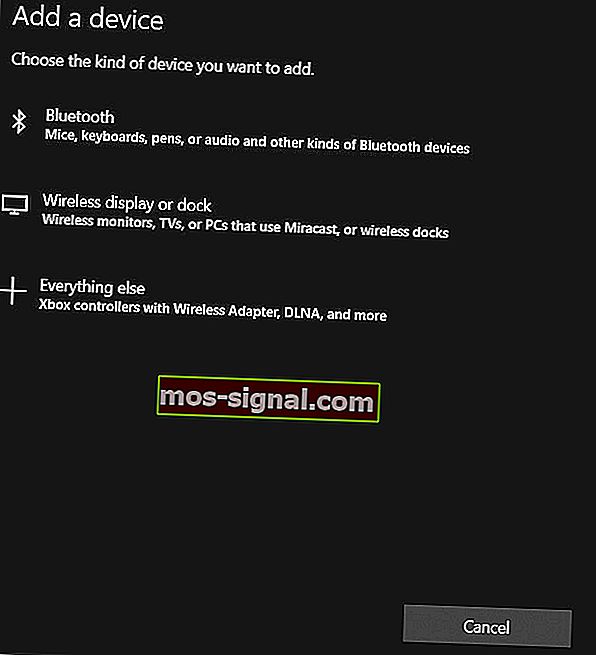Miracast dla Windows 10: Przewodnik pobierania i konfiguracji
- Miracast był początkowo zintegrowany z Windows 8.1 i jest obecnie wbudowany w większość komputerów.
- Aby skonfigurować Miracast w systemie Windows 10, musisz sprawdzić obsługę Miracast i pobrać najnowsze sterowniki Miracast dla swojego komputera.
- Nawet jeśli nie znasz ich wszystkich, możesz znaleźć wiele wskazówek w naszej sekcji Kopia lustrzana ekranu.
- Możesz również dodać zakładkę do tego Centrum pobierania systemu Windows 10, aby uzyskać bardziej niezawodne rozwiązania komputerowe.

Chcesz bezprzewodowo przesłać ekran swojego komputera do telewizora lub projektora? Cóż, możesz to łatwo zrobić za pomocą technologii Miracast.
Dawno minęły czasy, kiedy kable były jedynym sposobem przesyłania treści multimedialnych z komputera lub innego kompatybilnego urządzenia do telewizora HD: Miracast jest szybki, łatwy i bezpieczny.
W tym przewodniku nauczymy Cię, jak łatwo skonfigurować i używać Miracast na komputerze z systemem Windows 10.
Jak mogę skonfigurować i używać Miracast w systemie Windows 10?
- Co to jest Miracast?
- Jak sprawdzić, czy Twój komputer z systemem Windows obsługuje Miracast
- Pobierz aktualne sterowniki Miracast dla swojego komputera
- Jak bezprzewodowo wyświetlać komputer z systemem Windows 10 na telewizorze HD
1. Co to jest Miracast?

Miracast to standard certyfikacji prowadzony przez Wi-Fi Alliance, który umożliwia bezprzewodowe kopiowanie treści z kompatybilnego ekranu komputera, smartfona lub tabletu na telewizor lub monitor.
Można go po prostu opisać jako HDMI przez Wi-Fi, ponieważ umożliwia przesyłanie treści z jednego urządzenia na inny wyświetlacz bez użycia kabli.
Bezprzewodowe przesyłanie strumieniowe zyskało popularność i obecnie większość urządzeń do przesyłania strumieniowego obsługuje technologię Miracast.
Po raz pierwszy oferowany w systemie Windows 8.1, Miracast umożliwia udostępnianie filmów 1080P HD (kodek H.264) i dźwięku przestrzennego 5.1, co oznacza, że może również zapewnić wrażenia przypominające kino.
Ale jeśli masz problemy z dźwiękiem, doświadczenie nie będzie pełne. Sprawdź nasz pełny przewodnik dotyczący rozwiązywania problemów z dźwiękiem przestrzennym.
Większość nowych komputerów dostarczanych z systemem Windows 10 obsługuje technologię Miracast.
Czasami Miracast może nie działać z dwóch powodów: albo nie jest obsługiwany na wyświetlaczu bezprzewodowym, albo komputer ma przestarzałe sterowniki.
Nie pozwól swoim kierowcom zepsuć wrażenia. Dzięki tym prostym rozwiązaniom będziesz zawsze na bieżąco.
Aby sprawdzić, czy Miracast jest obsługiwany na Twoim urządzeniu, wykonaj poniższą procedurę.
2. Jak sprawdzić, czy Twój komputer z systemem Windows obsługuje Miracast
- Naciśnij klawisze Win + R na klawiaturze, aby otworzyć okno dialogowe Uruchom , a następnie wpisz dxdiag i naciśnij Enter.

- Otworzy się okno narzędzia diagnostycznego DirectX . Gdy narzędzie zakończy zbieranie wszystkich informacji o komputerze, kliknij przycisk Zapisz wszystkie informacje .
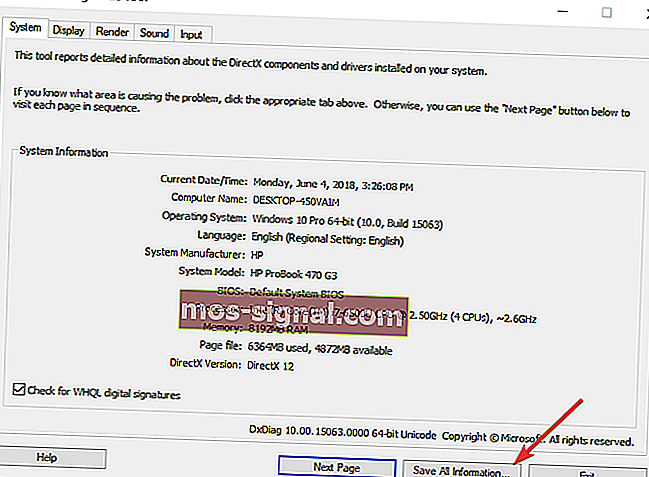
- Teraz musisz wybrać, gdzie chcesz zapisać plik DxDiag.txt na swoim komputerze. Możesz go zapisać w szybko dostępnej lokalizacji, takiej jak pulpit.
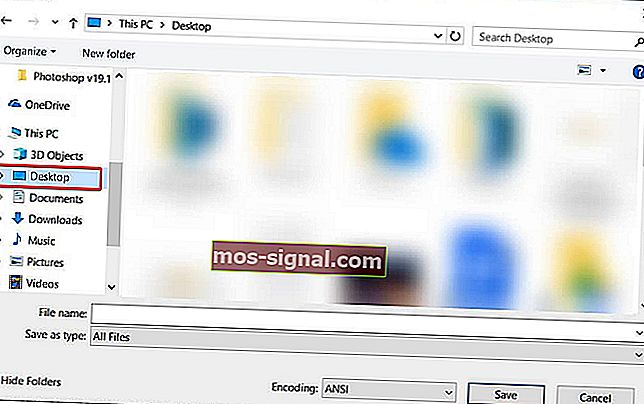
- Otwórz plik DxDiag.txt, który zwykle ma format notatnika. Przewiń w dół raportu, gdzie znajdziesz stan Miracast na swoim komputerze. Będzie czytać Miracast jest dostępny, w takim przypadku twój telewizor będzie gotowy do przesłania swojego wyświetlacza na kompatybilne urządzenie lub odczyt Miracast nieobsługiwany, w takim przypadku możesz chcieć wypróbować inne opcje (opisane poniżej).

Chcesz dowiedzieć się więcej o Miracast? Rzuć okiem na ten artykuł, a dowiesz się wszystkiego, co musisz wiedzieć!
3. Pobierz aktualne sterowniki Miracast dla swojego komputera
Sterownik to program sterujący określonym typem urządzenia podłączonego do komputera. Jest to oprogramowanie używane przez podłączone urządzenie do pracy z komputerem.
Jeśli Twój komputer był pierwotnie dostarczany z systemem Windows 10, najprawdopodobniej obsługuje Miracast. Ci, którzy zaktualizowali system z Windows 7 do Windows 10, mogą nie mieć tej obsługi.
Jeśli Twój komputer nie obsługuje Miracast, możesz skorzystać z innych opcji. Na przykład możesz skorzystać z nadajnika USB Actiontec ScreenBeam.
Możesz też sprawdzić ten przewodnik, aby zobaczyć, jakie inne opcje są dostępne i jak zdobyć Miracast.
Ten klucz sprzętowy i podobne nadajniki USB innych producentów umożliwiają wyświetlanie bezprzewodowe na laptopach z systemem Windows 8 i Windows 10, mimo że nie obsługują Miracast.

Nawet jeśli Twój komputer obsługuje Miracast, musisz mieć zaktualizowane sterowniki Miracast, aby działał.
Wyświetlacze bezprzewodowe (Miracast) mogą być obsługiwane tylko przez modele Windows Display Driver Model (WDDM) 1.3 i nowsze.
Najłatwiejszym sposobem zaktualizowania sterownika i oprogramowania karty bezprzewodowej Intel jest pobranie i zainstalowanie narzędzia Intel Driver Update Utility.
To narzędzie automatycznie sprawdza i aktualizuje sterowniki do najnowszej wersji. Jeśli sterowniki Miracast są nieaktualne, to narzędzie je zidentyfikuje i da ci możliwość ich aktualizacji.
Wykonaj poniższe czynności, aby pobrać to narzędzie.
- Pobierz narzędzie Intel Driver Update Utility z tego łącza.
- Znajdź folder pobierania i kliknij plik. exe , aby go uruchomić.
- Zaakceptuj warunki licencji na stronie, która zostanie otwarta, i kliknij przycisk Instaluj .
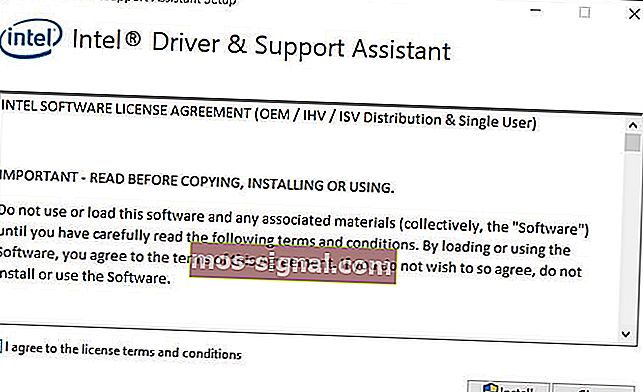
- System wyświetli pasek postępu. Zaczekaj na zakończenie procesu instalacji.
- Po zakończeniu instalacji kliknij przycisk Uruchom .
- Kliknij przycisk Rozpocznij skanowanie. System przeskanuje system w poszukiwaniu dostępnych sterowników. Następnie wyświetli listę wszystkich dostępnych sterowników, które wymagają aktualizacji, aby można było je zaktualizować.
Ponadto, jeśli wyświetlacz, na który będziesz wyświetlać, nie obsługuje Miracast, będziesz musiał dokończyć połączenie, kupując adapter Miracast do telewizora.
Ten adapter podłącza się do jednego z portów HDMI w telewizorze i umożliwia bezprzewodową komunikację komputera z wyświetlaczem.
Upewnij się, że HDMI działa prawidłowo. Jeśli masz z tym jakieś problemy, możesz je rozwiązać, wykonując następujące kroki.
Najlepszym rozwiązaniem byłby bezprzewodowy adapter wyświetlania firmy Microsoft, ponieważ pochodzi od firmy Microsoft, ale każdy inny adapter Miracast byłby w porządku.
Zapoznaj się z tym artykułem, aby dowiedzieć się więcej o bezprzewodowej karcie graficznej firmy Microsoft. Gdy wszystko jest ustawione, wykonaj poniższe czynności, aby bezprzewodowo odtworzyć obraz systemu Windows 10 na telewizorze HD.
4. Jak bezprzewodowo wyświetlać komputer z systemem Windows 10 na telewizorze HD
- Podłącz adapter Miracast do jednego z portów HDMI w telewizorze i wybierz odpowiedni kanał HDMI.
- Teraz otwórz menu Start systemu Windows 10 na swoim komputerze.
- Kliknij Ustawienia . Znajdziesz to w lewym dolnym rogu ekranu.
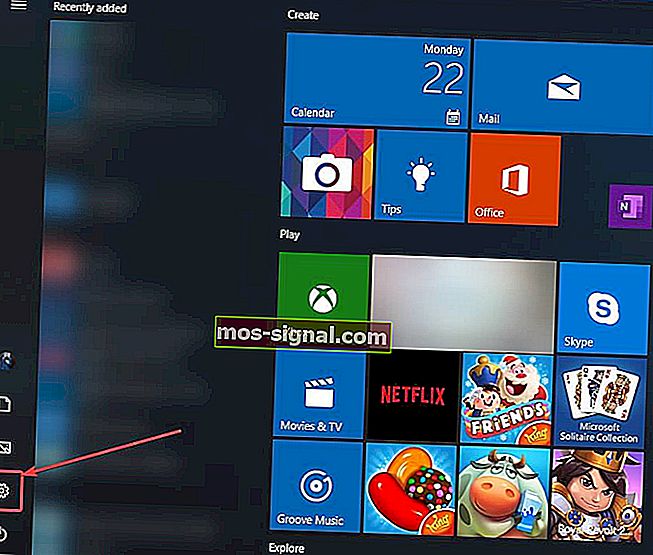
- Wybierz urządzenia na stronie, która zostanie otwarta.
- Wybierz podłączone urządzenia i kliknij Dodaj urządzenie . Twój komputer rozpocznie wyszukiwanie nowych wyświetlaczy w zakresie.
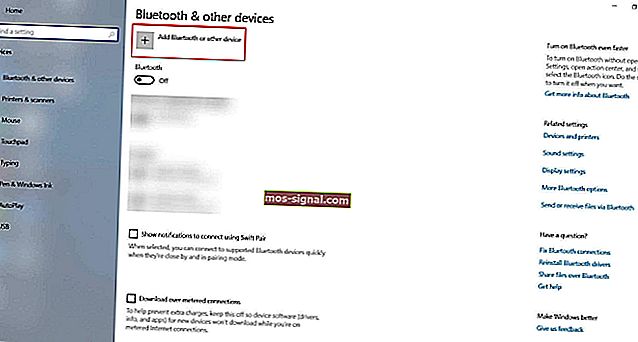
- Pojawi się lista urządzeń, a Twój telewizor powinien być jednym z nich (druga opcja). Jeśli używasz adaptera Miracast, kliknij go, a ekran komputera zostanie wyświetlony na telewizorze HD.
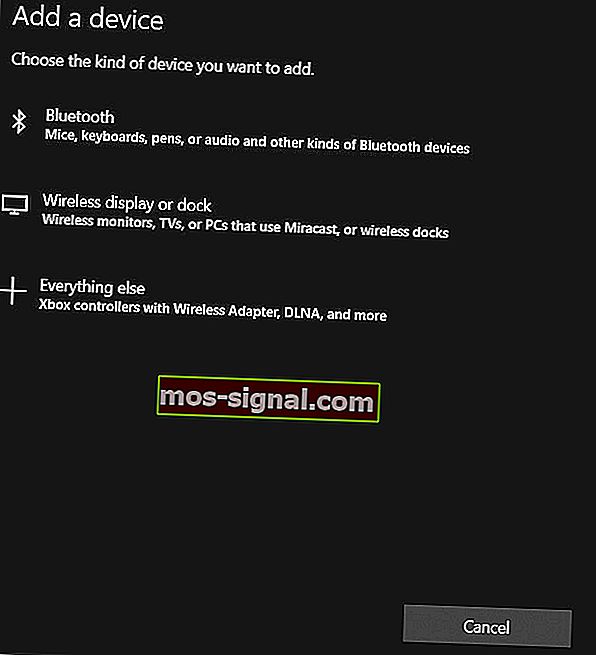
Wciąż nie działa? Pozbądź się irytujących problemów z Miracast za pomocą tego niesamowitego przewodnika.
Miracast stał się bardzo popularnym sposobem wyświetlania treści z komputera na telewizory HD i inne duże wyświetlacze.
Wielu producentów przyjęło nowy standard wyświetlania, a na rynku pojawiło się mnóstwo urządzeń obsługujących Miracast od 2013 roku, kiedy Wi-Fi Alliance po raz pierwszy ogłosiło to na CES.
Użytkownicy mogą teraz bezproblemowo odzwierciedlać wyświetlanie swoich tabletów, telefonów lub laptopów z certyfikatem Miracast na dowolnym odbiorniku obsługującym Miracast, takim jak telewizor HD, monitor lub projektor.
Oprócz tworzenia kopii lustrzanych zawartości na dużym ekranie, Miracast zabezpiecza połączenie za pomocą szyfrowania WPA2, dzięki czemu chroniona zawartość może swobodnie przepływać przez nią.
Powiedz nam, jak korzystasz z Miracast, a jeśli masz inne pytania dotyczące procesu konfiguracji, możesz je opublikować w sekcji komentarzy poniżej.
Często zadawane pytania: Dowiedz się więcej o Miracast
- Czy mogę zainstalować Miracast w systemie Windows 10?
Tak, możesz zainstalować Miracast na swoim Windows 10. Po prostu upewnij się, że korzystasz z tego krótkiego przewodnika, aby sprawdzić obsługę Miracast na komputerze lub laptopie przed rozpoczęciem procedury.
- Skąd mam wiedzieć, czy mój komputer obsługuje Miracast?
Narzędzie diagnostyczne DirectX pomoże Ci łatwo sprawdzić, czy Twój komputer obsługuje Miracast.
- Skąd mam wiedzieć, czy mam Miracast w systemie Windows 10?
Możesz sprawdzić funkcję Miracast na swoim komputerze za pomocą tego polecenia: netsh wlan show drivers .
Powinieneś zobaczyć sekcję Obsługiwany wyświetlacz bezprzewodowy i tam znajdziesz odpowiedź, której szukasz.
Uwaga redaktora : ten post został pierwotnie opublikowany w kwietniu 2019 r. I od tego czasu został poprawiony i zaktualizowany w czerwcu 2020 r. Pod kątem świeżości, dokładności i kompleksowości.